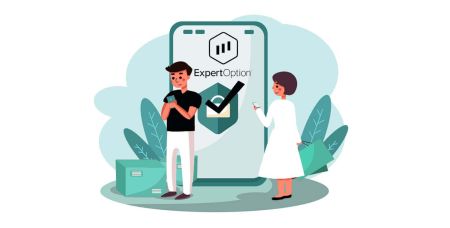Kaip prisijungti ir patvirtinti paskyrą naudojant „ExpertOption“.
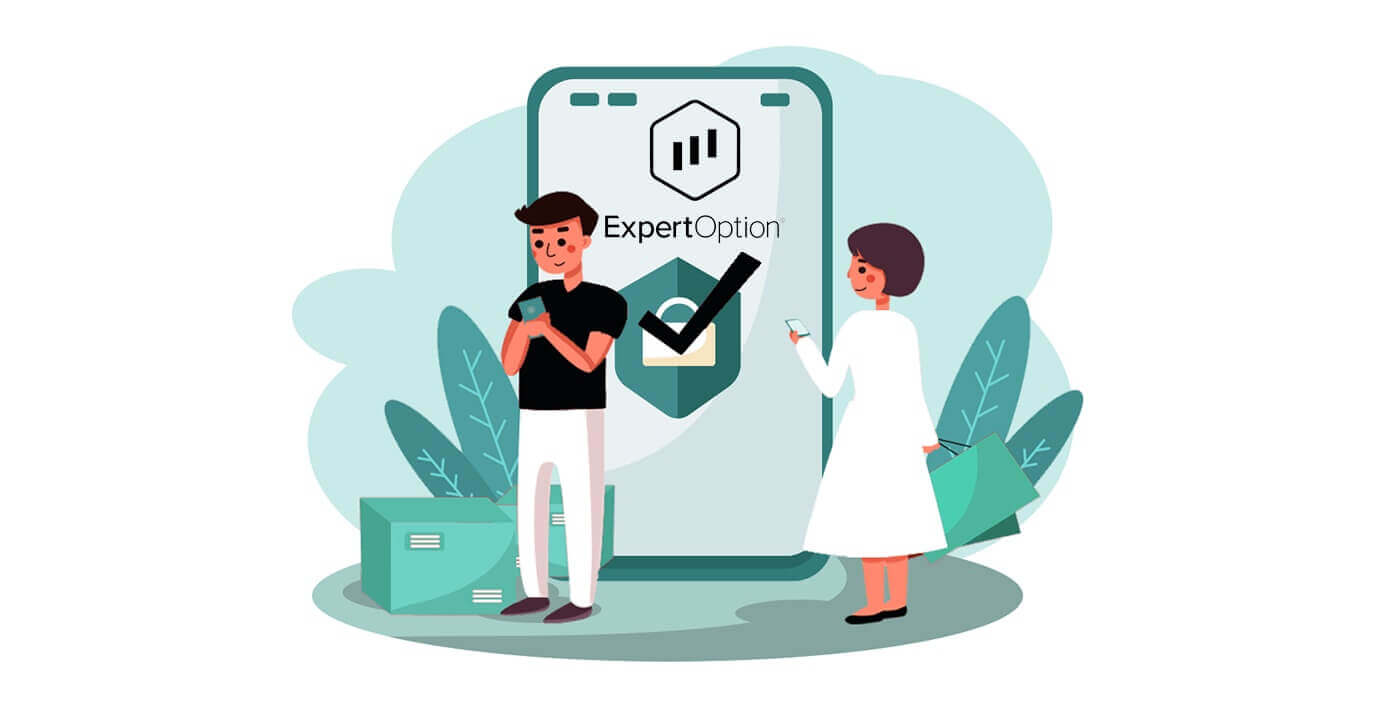
Kaip prisijungti prie ExpertOption
Kaip prisijungti prie ExpertOption paskyros?
- Eikite į mobiliąją „ExpertOption“ programą arba svetainę .
- Spustelėkite „Prisijungti“.
- Įveskite savo el. pašto adresą ir slaptažodį.
- Spustelėkite mėlyną mygtuką „Prisijungti“.
- Jei pamiršote savo el. pašto adresą, galite prisijungti naudodami „Google“ arba „Facebook“.
- Jei pamiršote slaptažodį, spustelėkite „Pamiršau slaptažodį“.
Spustelėkite „Prisijungti“, atsiras prisijungimo forma.
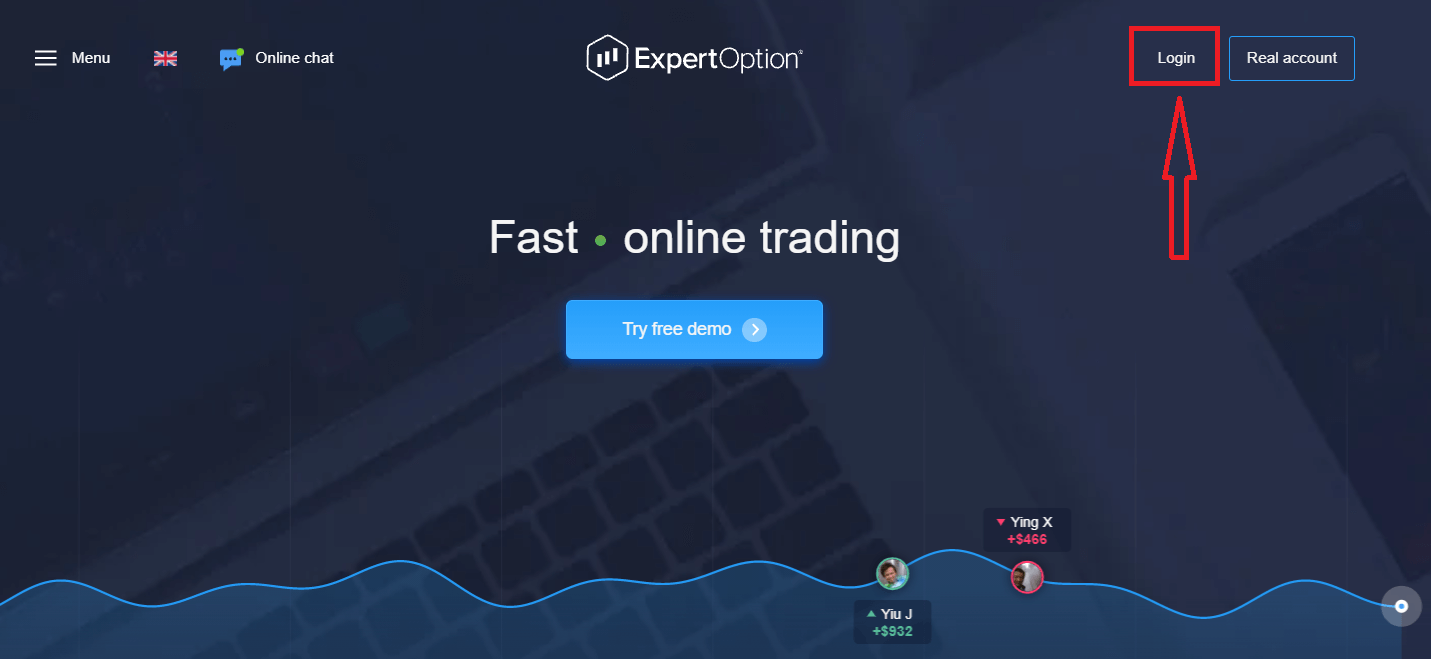
Įveskite savo el. pašto adresą ir slaptažodį, su kuriais užsiregistravote norėdami prisijungti prie savo paskyros, ir spustelėkite mygtuką „Prisijungti“
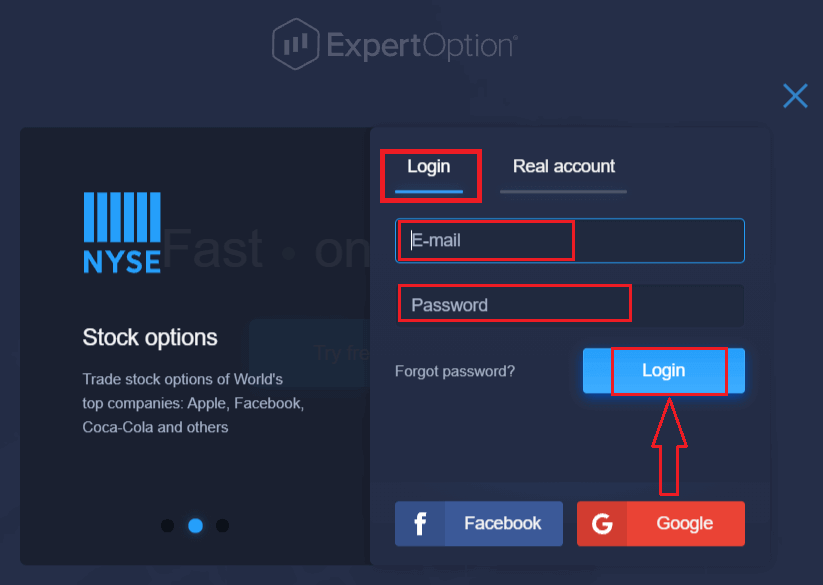
Sėkmingai prisijungę pamatysite indėlio puslapį, kaip nurodyta toliau. Norėdami pradėti tiesioginę prekybą, turite investuoti į savo sąskaitą (minimalus įnašas yra 10 USD).
Kaip atlikti indėlį ExpertOption
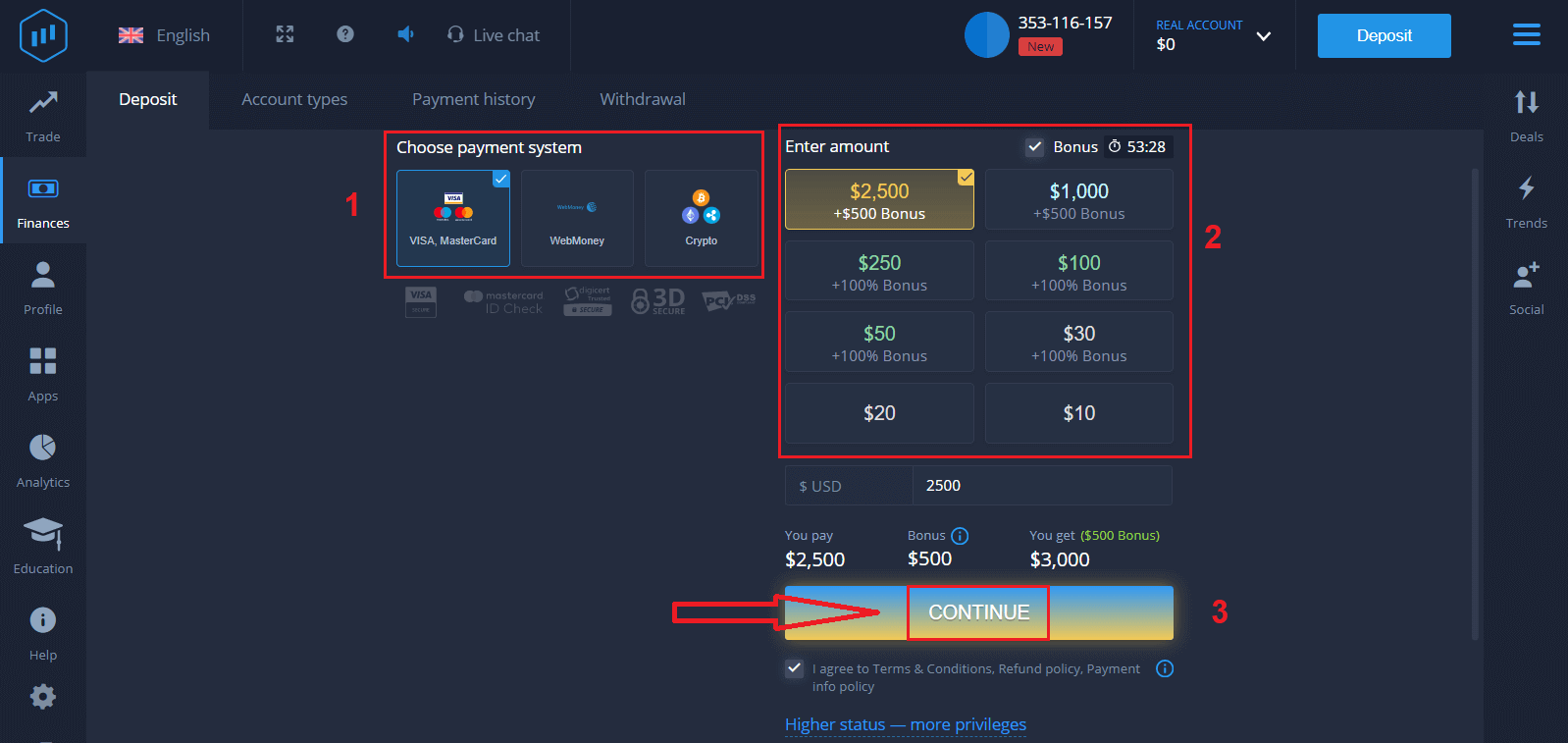
Įveskite kortelės duomenis ir spustelėkite „Pridėti lėšų...“
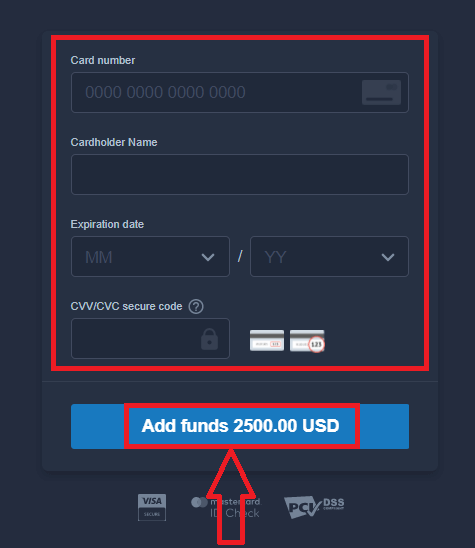
Dabar sėkmingai įnešę indėlį galite prekiauti tikroje sąskaitoje.
Jei norite naudoti demonstracinę sąskaitą, spustelėkite „TIKROJI SĄSKAITA“ ir pasirinkite „DEMO SĄSKAITA“, kad pradėtumėte prekiauti su 10 000 USD demonstracinėje sąskaitoje. Demonstracinė sąskaita yra įrankis, skirtas susipažinti su platforma, lavinti savo prekybos įgūdžius įvairiais turtais ir išbandyti naujus mechanizmus realiojo laiko diagramoje be rizikos.

Kaip prisijungti prie ExpertOption naudojant Facebook?
Taip pat galite prisijungti prie svetainės naudodami asmeninę Facebook paskyrą, paspaudę Facebook mygtuką.
1. Spustelėkite Facebook mygtuką
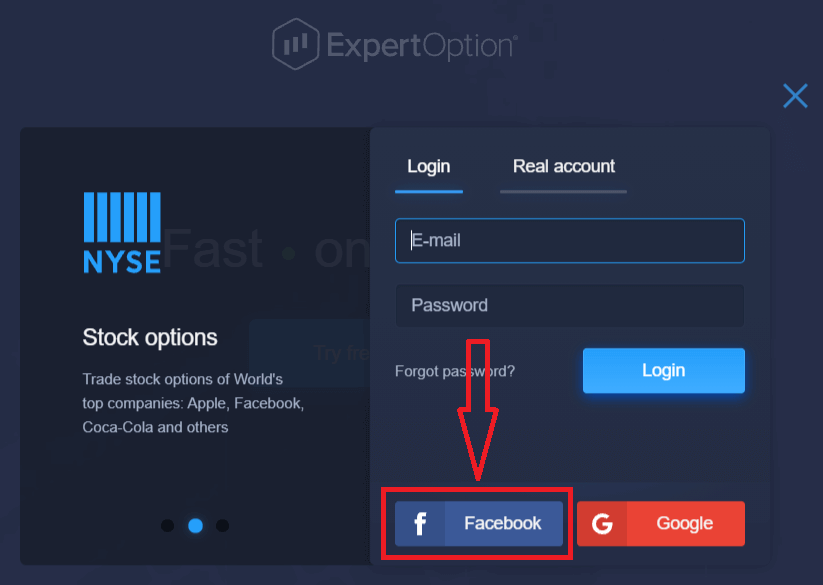
2. Atsidarys Facebook prisijungimo langas, kuriame turėsite įvesti savo el. pašto adresą, kurį naudojote registruodamiesi Facebook
3. Įveskite slaptažodį iš savo Facebook paskyros
4. Spustelėkite "Prisijungti"
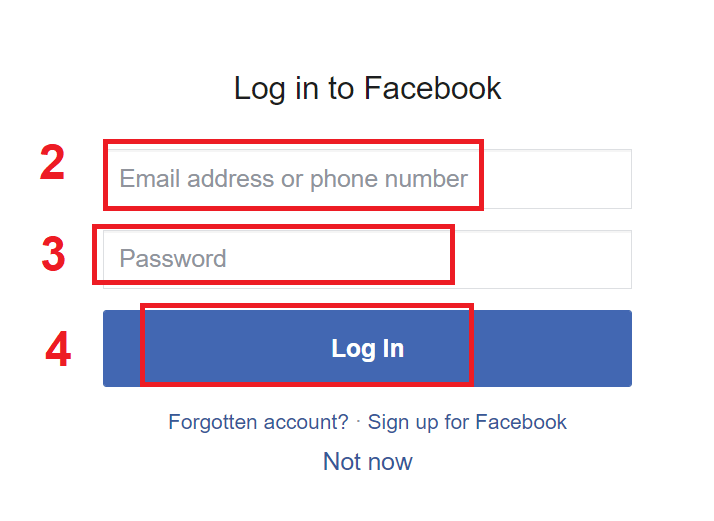
Kai tik būsite Spustelėjus mygtuką „Prisijungti“, „ExpertOption“ paprašys prieigos prie: Jūsų vardo ir profilio nuotraukos bei el. pašto adreso. Spustelėkite "Tęsti..."
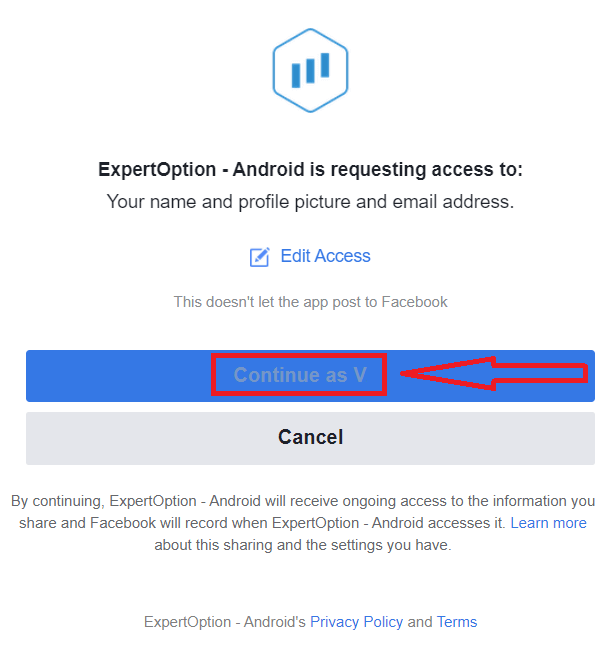
Po to būsite automatiškai nukreipti į ExpertOption platformą.
Kaip prisijungti prie ExpertOption naudojant Google?
1. Norėdami gauti leidimą per „ Google“ paskyrą, turite spustelėti „ Google“ mygtuką.
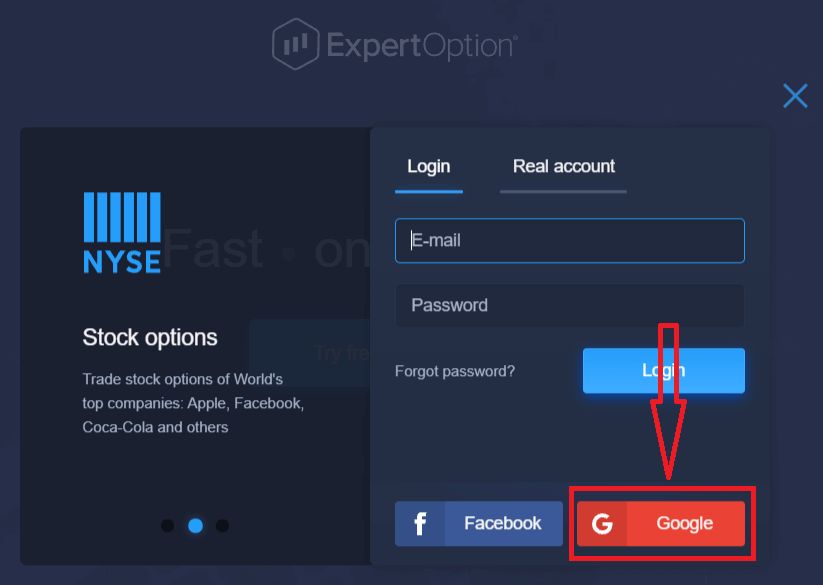
2. Tada naujame atsidariusiame lange įveskite savo telefono numerį arba el. pašto adresą ir spustelėkite „Kitas“. Sistema atidarys langą, jūsų bus paprašyta įvesti google paskyros slaptažodį.
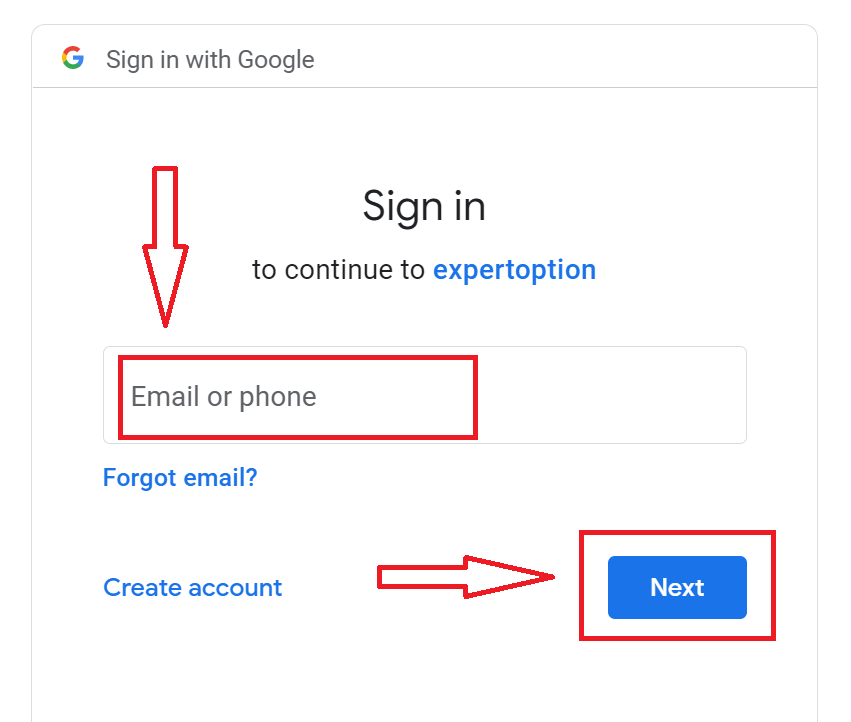
3. Tada įveskite savo „Google“ paskyros slaptažodį ir spustelėkite „Kitas“.
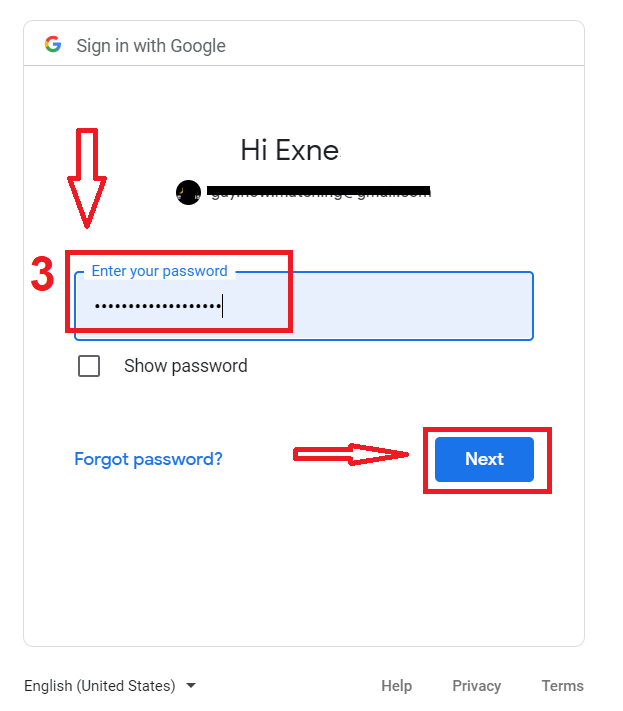
Po to vykdykite instrukcijas, išsiųstas iš tarnybos jūsų el. pašto adresu. Būsite nukreipti į asmeninę ExpertOption paskyrą.
Slaptažodžio atkūrimas iš ExpertOption paskyros
Nesijaudinkite, jei negalite prisijungti prie platformos, galbūt tiesiog įvedėte neteisingą slaptažodį. Galite sugalvoti naują.Jei naudojate žiniatinklio versiją
Norėdami tai padaryti, spustelėkite nuorodą „Pamiršau slaptažodį“.
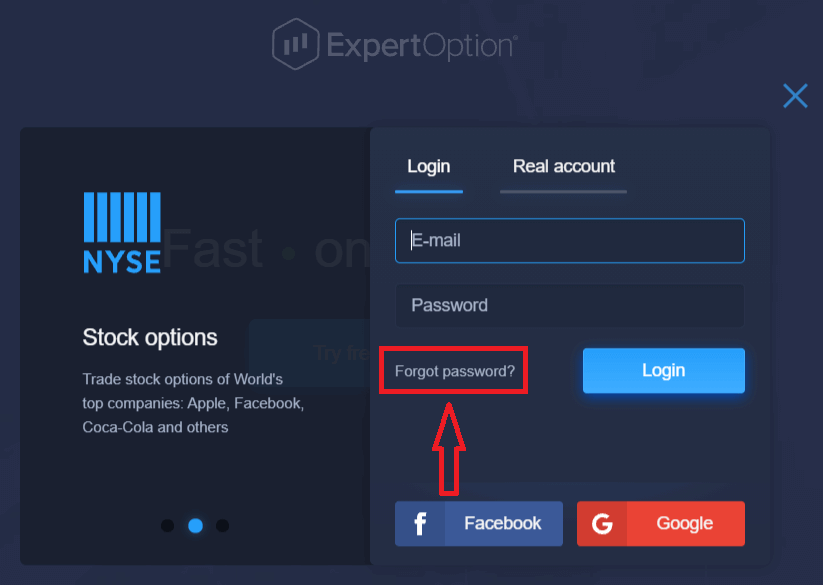
Tada sistema atidarys naują formą, kurioje jūsų bus paprašyta atkurti savo ExpertOption paskyros slaptažodį. Turite pateikti sistemai atitinkamą el. pašto adresą ir spustelėti „Iš naujo nustatyti slaptažodį“
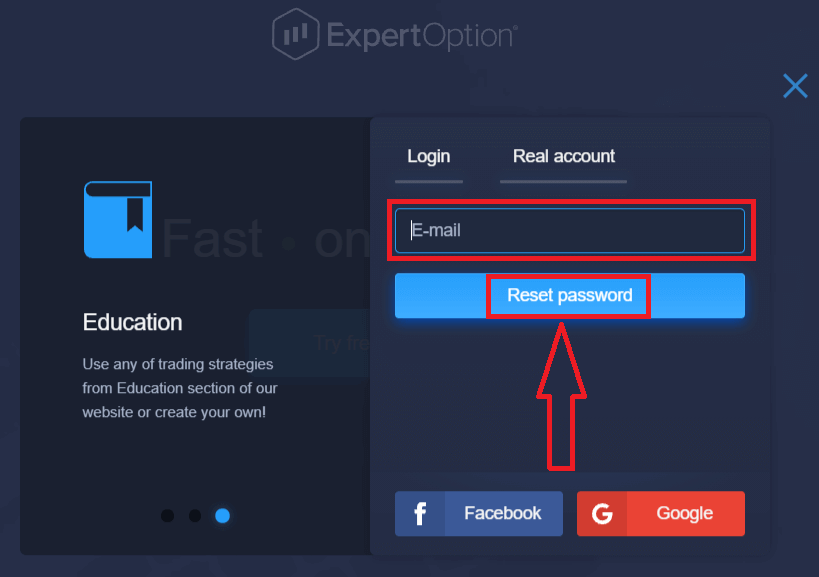
Atsidarys pranešimas, kad šiuo el. pašto adresu buvo išsiųstas el. laiškas, kuriuo siekiama iš naujo nustatyti slaptažodį.
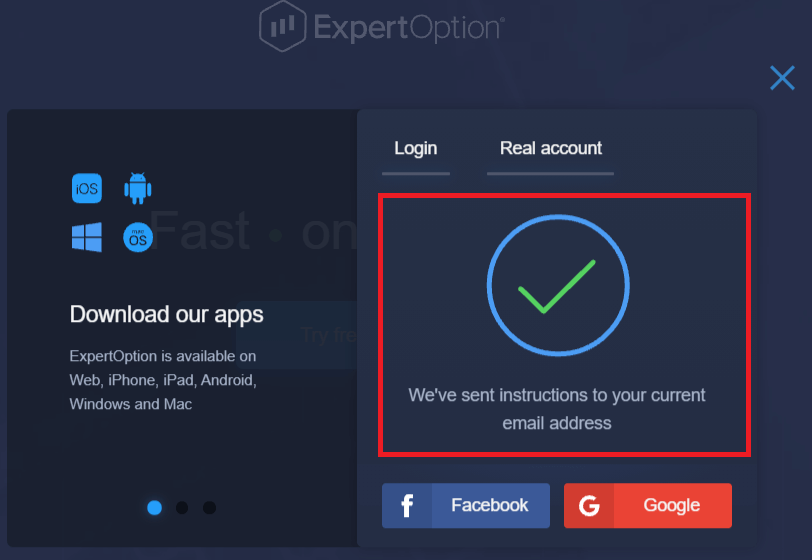
Toliau jūsų el. pašto laiške jums bus pasiūlyta pakeisti slaptažodį. Spustelėkite „Atstatyti slaptažodį“
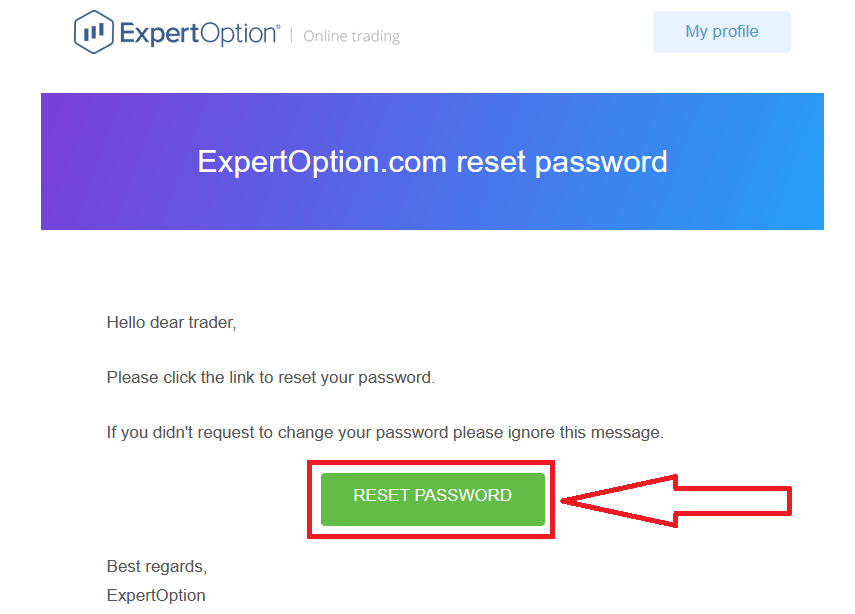
Nuoroda iš el. laiško nuves jus į specialią „ExpertOption“ svetainės skiltį. Čia du kartus įveskite naują slaptažodį ir spustelėkite mygtuką „Keisti slaptažodį“
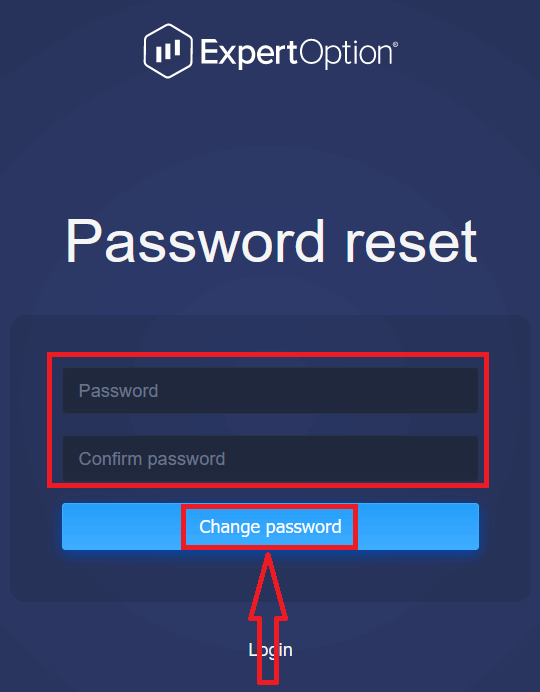
Įvedę „Slaptažodis“ ir „Patvirtinti slaptažodį“. Pasirodys pranešimas, nurodantis, kad slaptažodis buvo sėkmingai pakeistas.
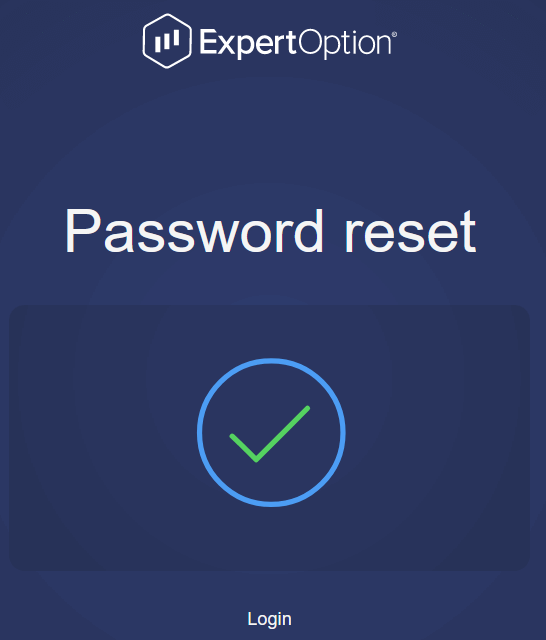
Viskas! Dabar galite prisijungti prie ExpertOption platformos naudodami savo vartotojo vardą ir naują slaptažodį.
Jei naudojate mobiliąją programą
Norėdami tai padaryti, spustelėkite piktogramą „Meniu“
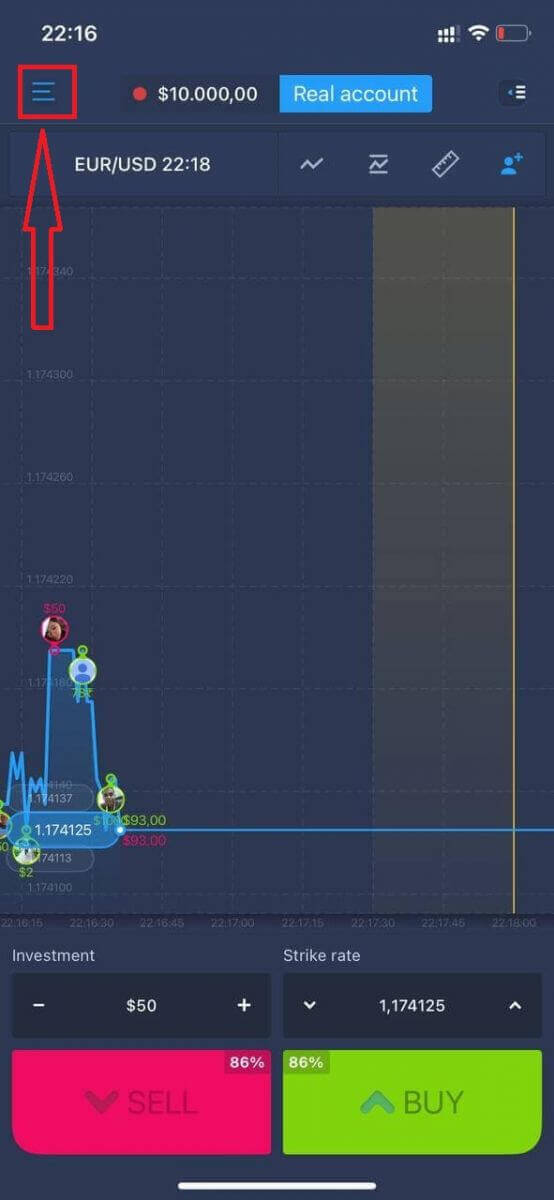
Spustelėkite „Prisijungti“

Spustelėkite nuorodą „Pamiršau slaptažodį“
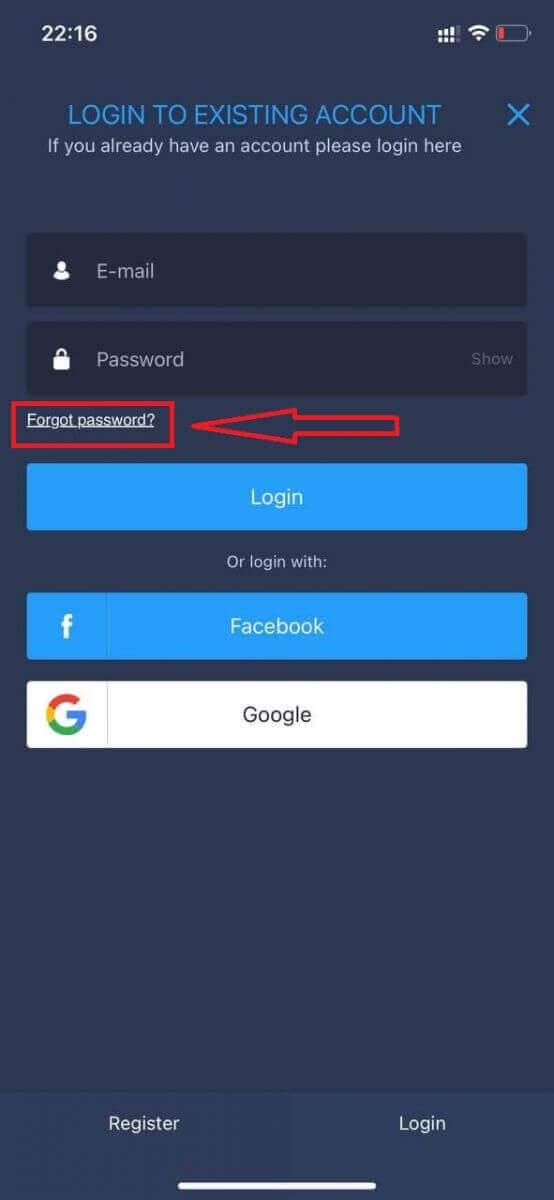
Naujame lange įveskite el. pašto adresą, kurį naudojote prisiregistruodami, ir spustelėkite mygtuką „Siųsti“. Tada atlikite tuos pačius likusius veiksmus kaip žiniatinklio programa
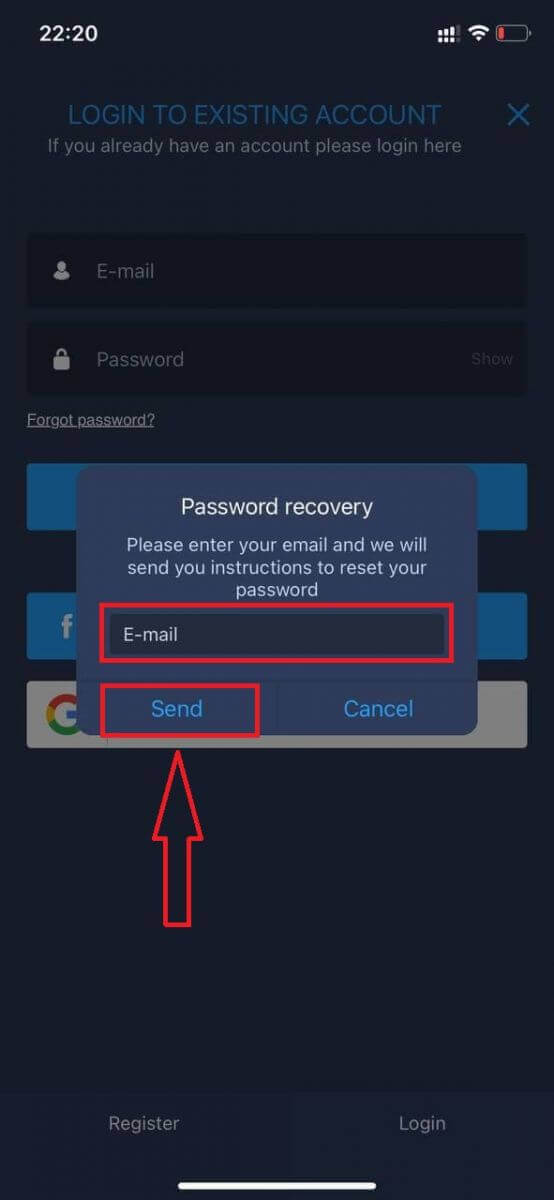
Prisijunkite naudodami „ExpertOption Mobile Web“ versiją
Jei norite prekiauti naudodami ExpertOption prekybos platformos mobiliąją žiniatinklio versiją, galite tai padaryti lengvai. Iš pradžių mobiliajame įrenginyje atidarykite naršyklę. Po to ieškokite „ expertoption.com “ ir apsilankykite oficialioje brokerio svetainėje.

Įveskite savo el. pašto adresą ir slaptažodį, tada spustelėkite mygtuką „Prisijungti“.
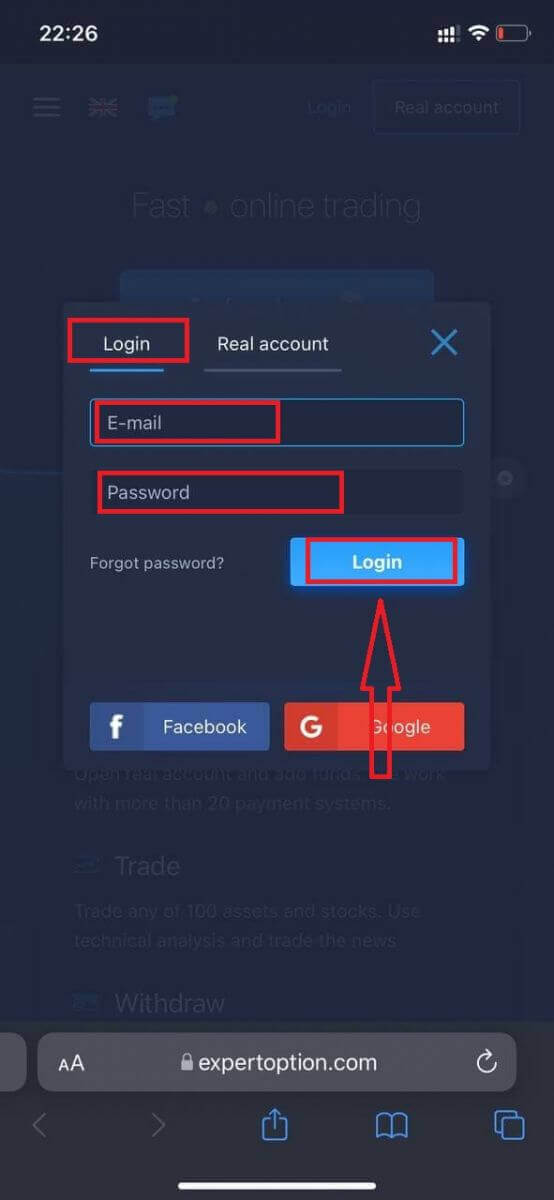
Sėkmingai prisijungę pamatysite puslapį Depozitas. Norėdami pradėti tiesioginę prekybą, turite investuoti į savo sąskaitą (minimalus įnašas yra 10 USD).
Kaip atlikti indėlį ExpertOption
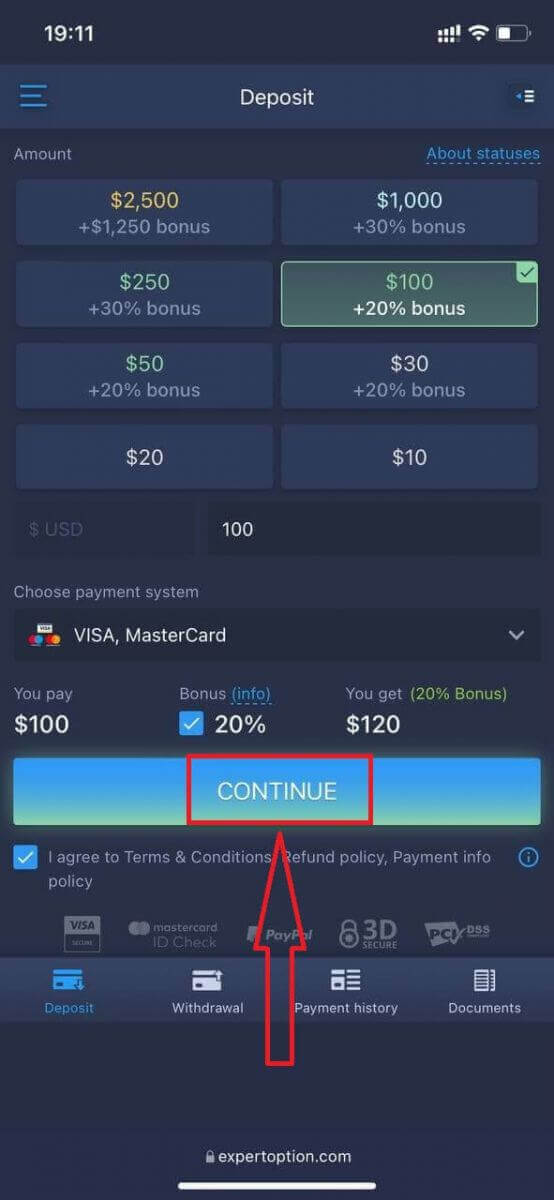
Įveskite kortelės duomenis ir spustelėkite „Pridėti lėšų...“
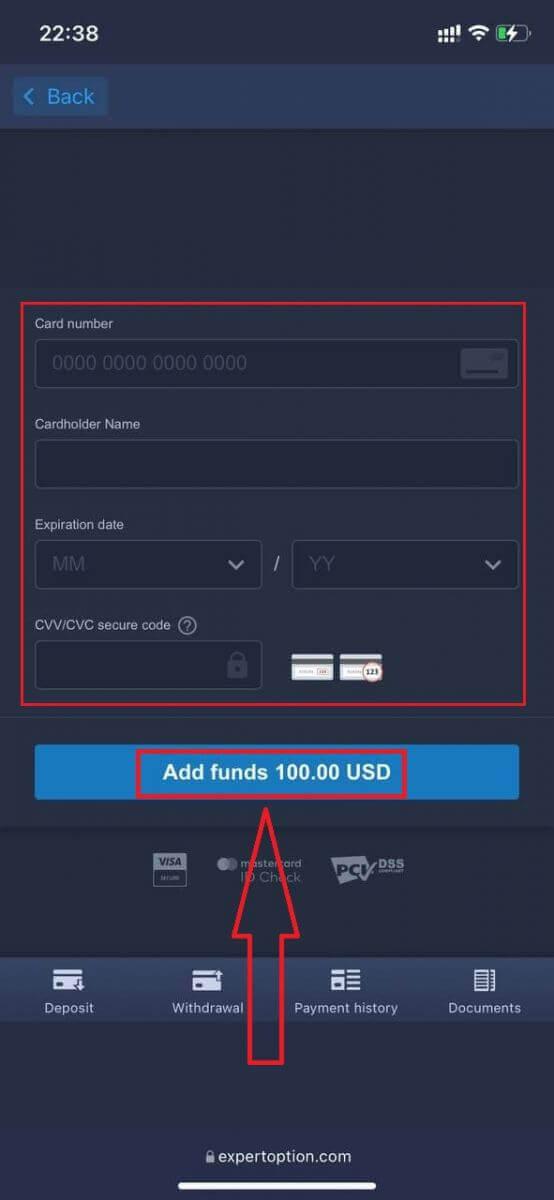
Dabar sėkmingai įnešę indėlį galite prekiauti tikroje sąskaitoje.
Jei norite naudoti demonstracinę paskyrą, spustelėkite piktogramą „Meniu“.
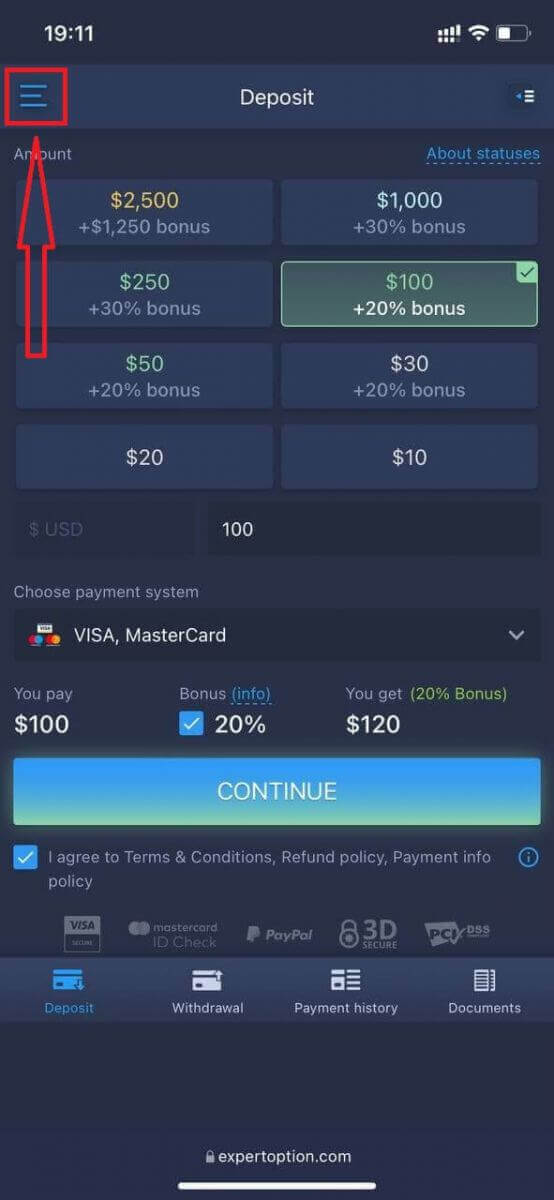
Spustelėkite "Prekyba"
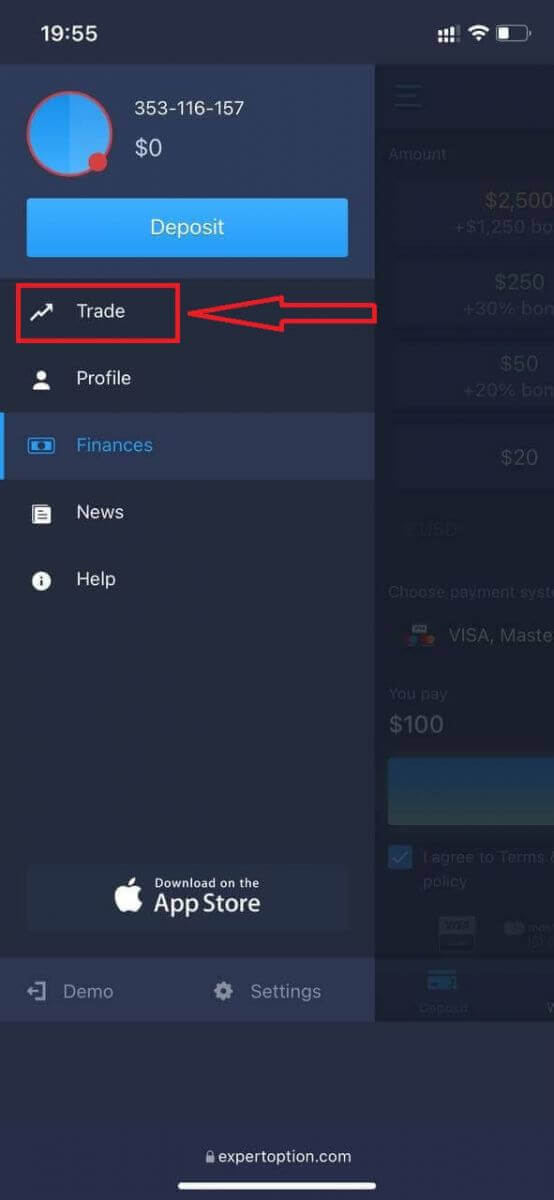
Perjunkite paskyras iš tikrosios paskyros į demonstracinę paskyrą.
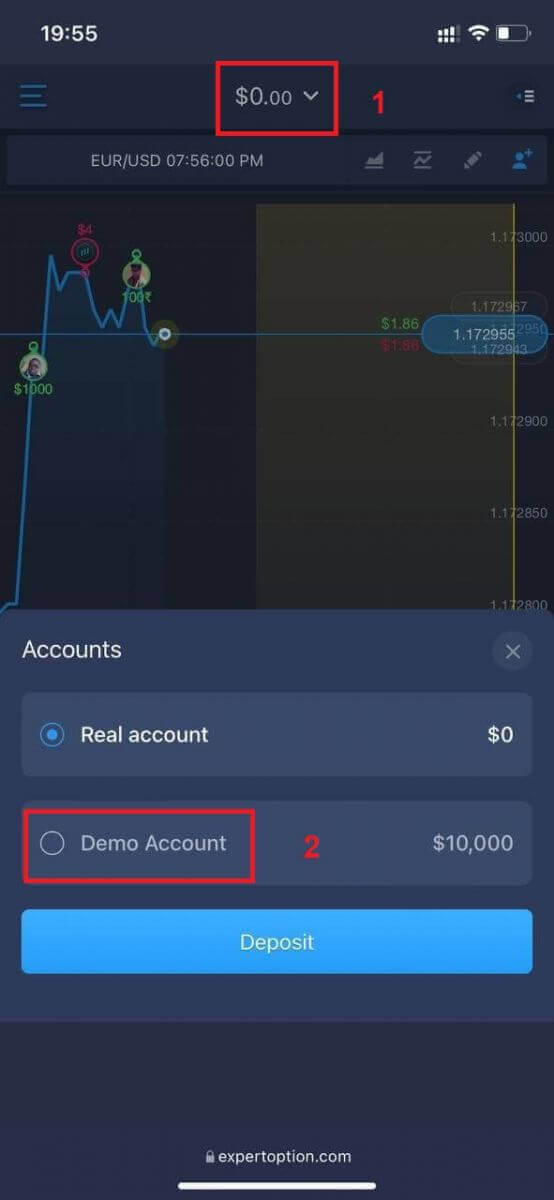
Demonstracinėje sąskaitoje turėsite 10 000 USD.
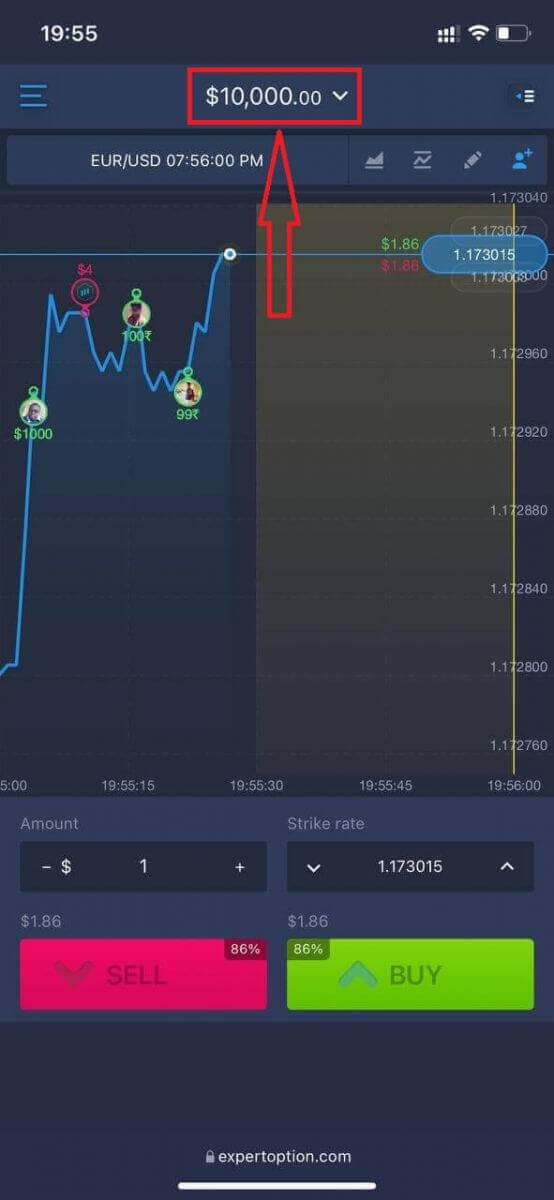
Dabar galite prekiauti iš platformos mobiliosios žiniatinklio versijos. Prekybos platformos mobilioji žiniatinklio versija yra lygiai tokia pati kaip įprasta žiniatinklio jos versija. Vadinasi, nekils problemų prekiaujant ir pervedant lėšas.
Kaip prisijungti prie ExpertOption iOS programos?
Prisijungimas prie iOS mobiliosios platformos yra panašus į prisijungimą prie ExpertOption žiniatinklio programos. Programą galite atsisiųsti per savo įrenginio App Store arba spustelėkite čia . Tiesiog ieškokite programos „ExpertOption – Mobile Trading“ ir spustelėkite „Gauti“, kad įdiegtumėte ją savo „iPhone“ arba „iPad“.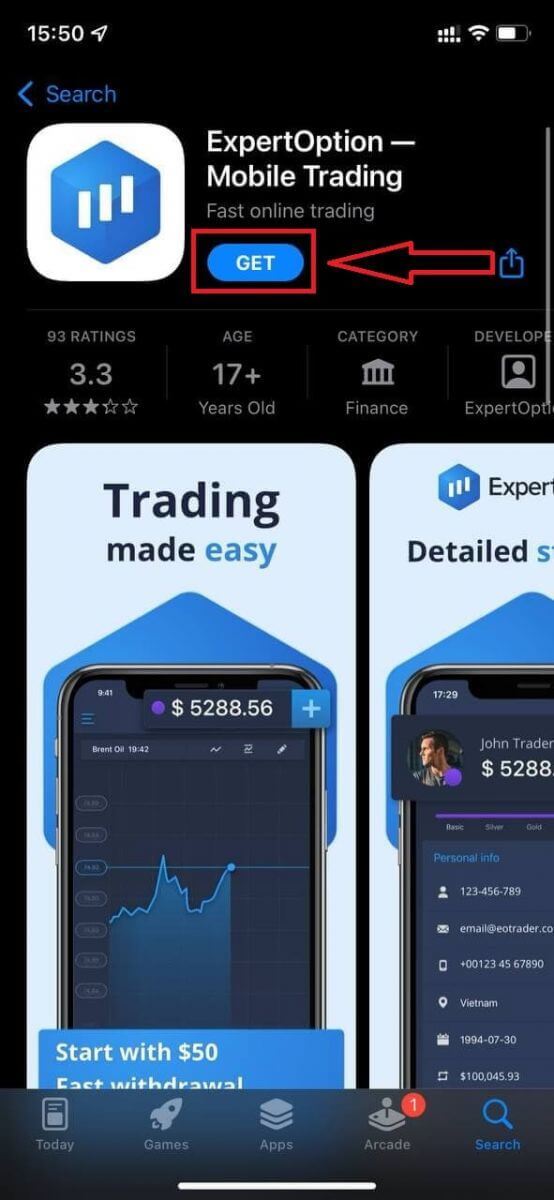
Įdiegę ir paleidę galite prisijungti prie ExpertOption iOS mobiliosios programėlės naudodami savo el. paštą, Facebook arba Google. Jums tereikia pasirinkti „Meniu“ piktogramą.
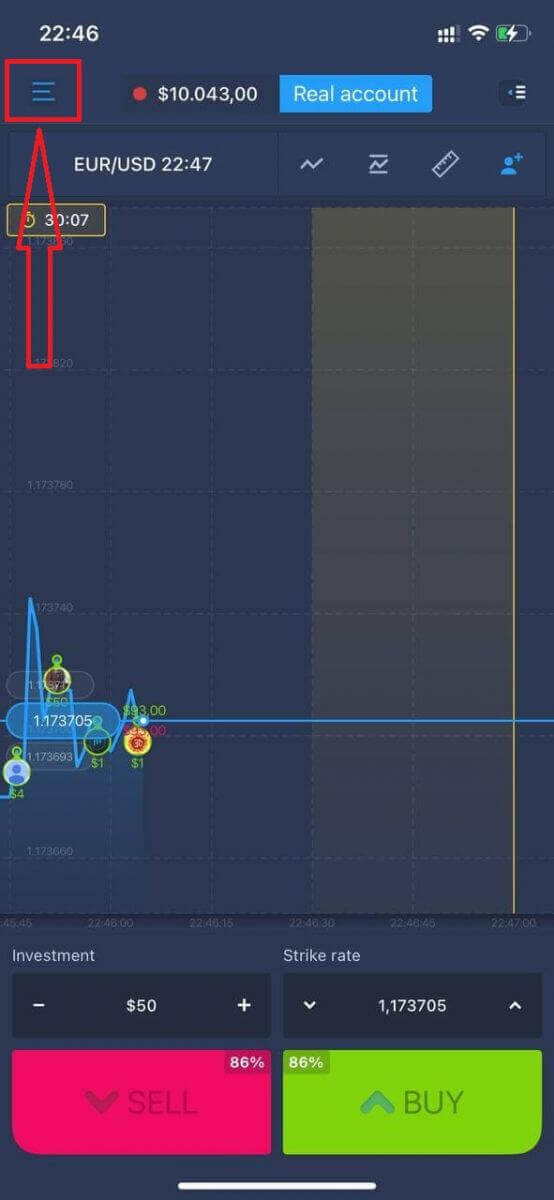
Spustelėkite „Prisijungti“
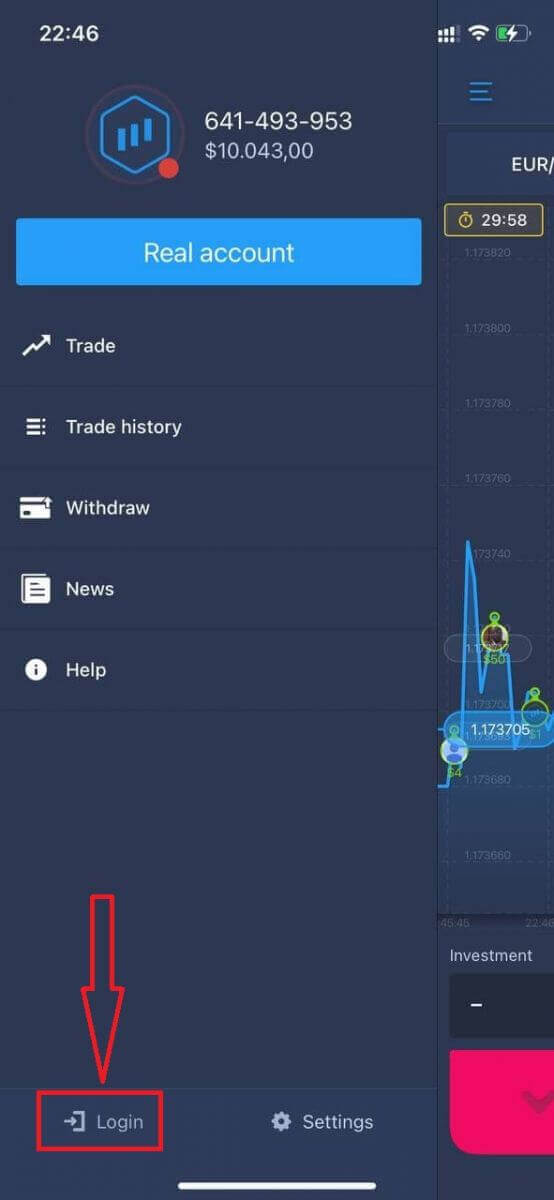
Įveskite savo el. pašto adresą ir slaptažodį, tada spustelėkite mygtuką „Prisijungti“.
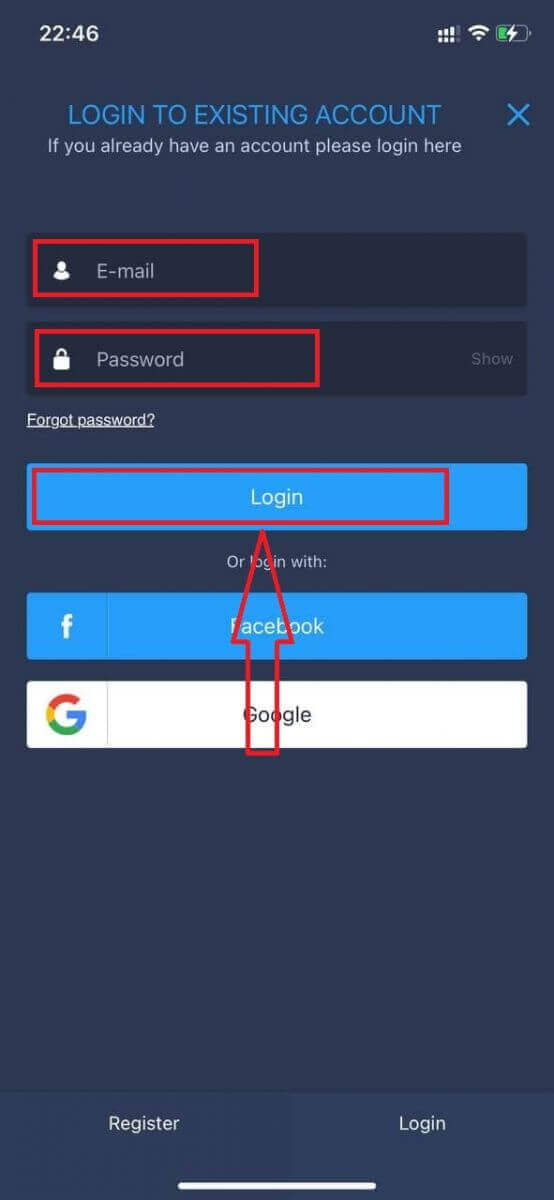
Kaip prisijungti prie ExpertOption Android programos?
Turite apsilankyti „Google Play“ parduotuvėje ir ieškoti „ExpertOption – Mobile Trading“, kad rastumėte šią programą arba spustelėkite čia .
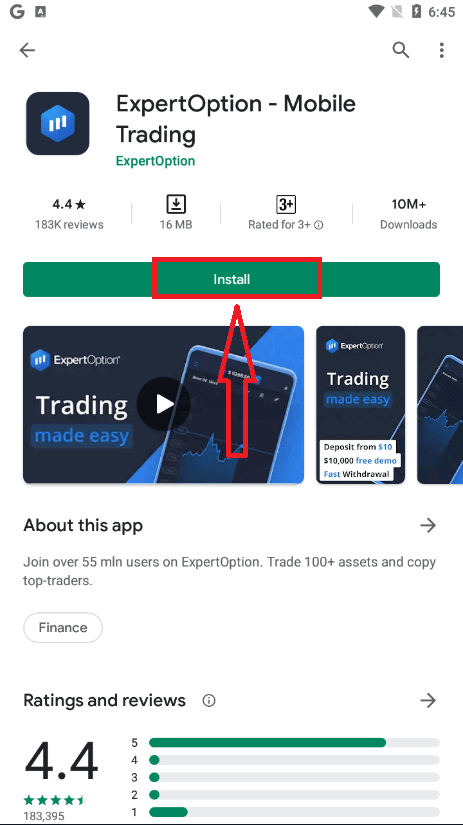
Įdiegę ir paleidę galite prisijungti prie ExpertOption Android mobiliosios programėlės naudodami savo el. paštą, Facebook arba Google paskyrą.
Atlikite tuos pačius veiksmus, kaip ir iOS įrenginyje, pasirinkite piktogramą „Meniu“.
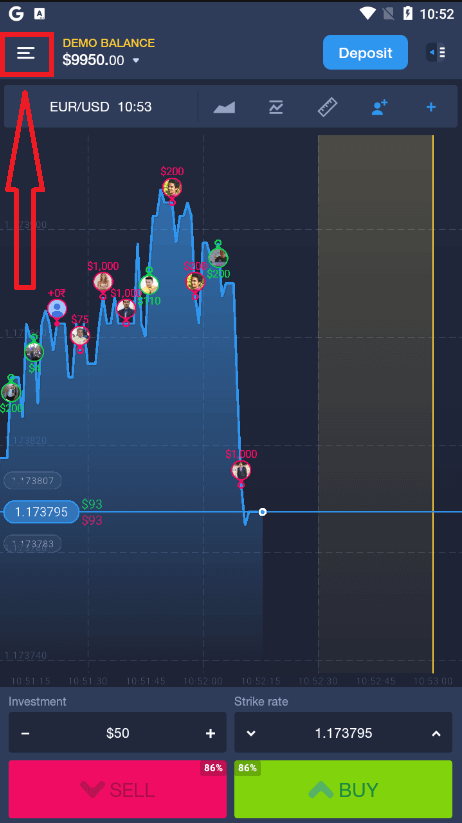
Spustelėkite „Prisijungti“
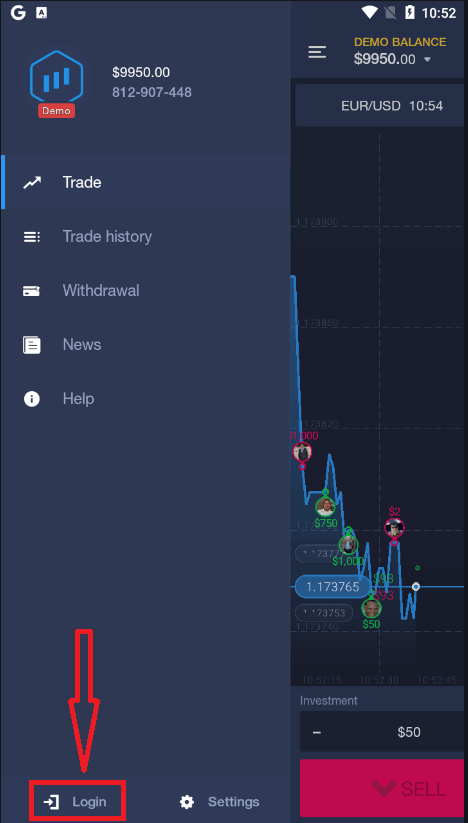
Įveskite savo el. pašto adresą ir slaptažodį, tada spustelėkite mygtuką „Prisijungti“.
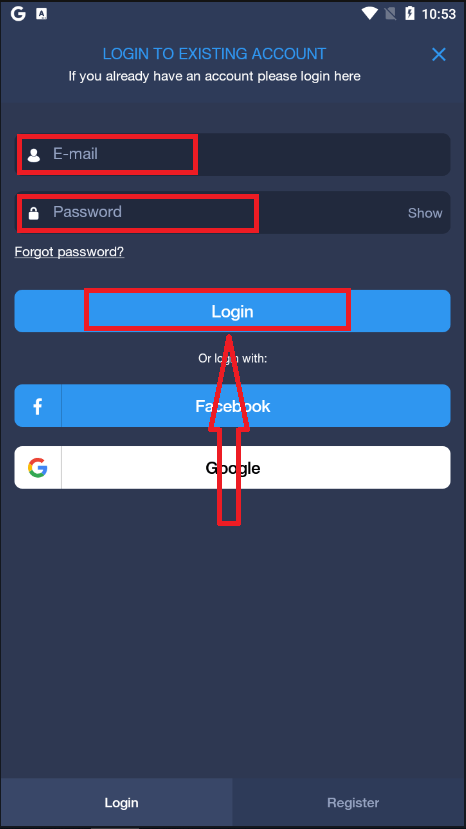
Kaip patvirtinti paskyrą naudojant „ExpertOption“.
Elektroninio pašto patvirtinimas
Kai prisiregistruosite, gausite patvirtinimo el. laišką (pranešimą iš ExpertOption), kuriame bus nuoroda, kurią turite spustelėti norėdami patvirtinti savo el. pašto adresą.
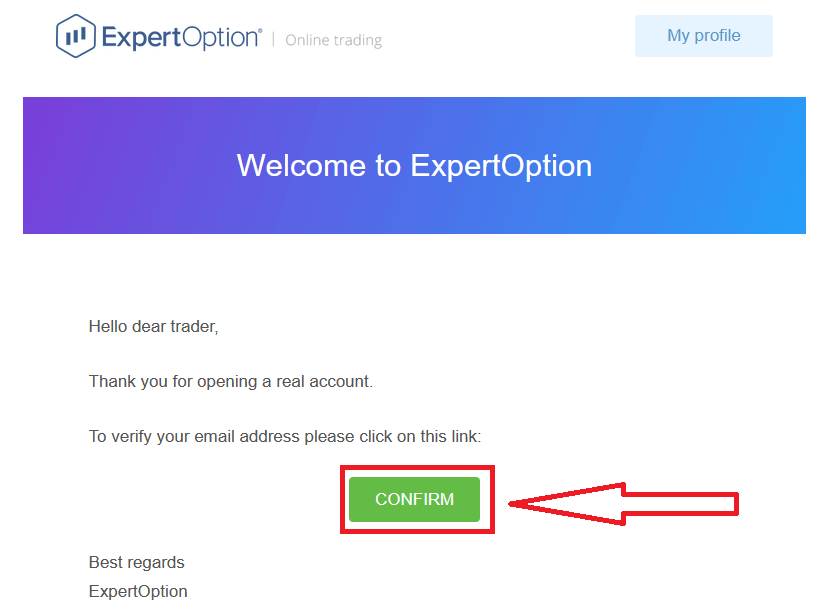
Jei iš mūsų iš viso negaunate patvirtinimo el. laiško, iš savo platformoje naudojamo el. pašto adreso atsiųskite žinutę adresu [email protected] ir mes patvirtinsime jūsų el. laišką rankiniu būdu.
Adreso ir tapatybės patvirtinimas
Patvirtinimo procesas yra paprastas vienkartinis jūsų dokumentų patikrinimas. Tai būtinas žingsnis, kad galėtume visiškai laikytis AML KYC politikos ir taip patvirtinti jūsų, kaip prekybininko su ExpertOption, tapatybę.
Patvirtinimo procesas prasideda, kai savo profilyje užpildote tapatybės ir adreso informaciją. Atidarykite profilio puslapį ir raskite skyrius Tapatybės būsena ir Adreso būsena.
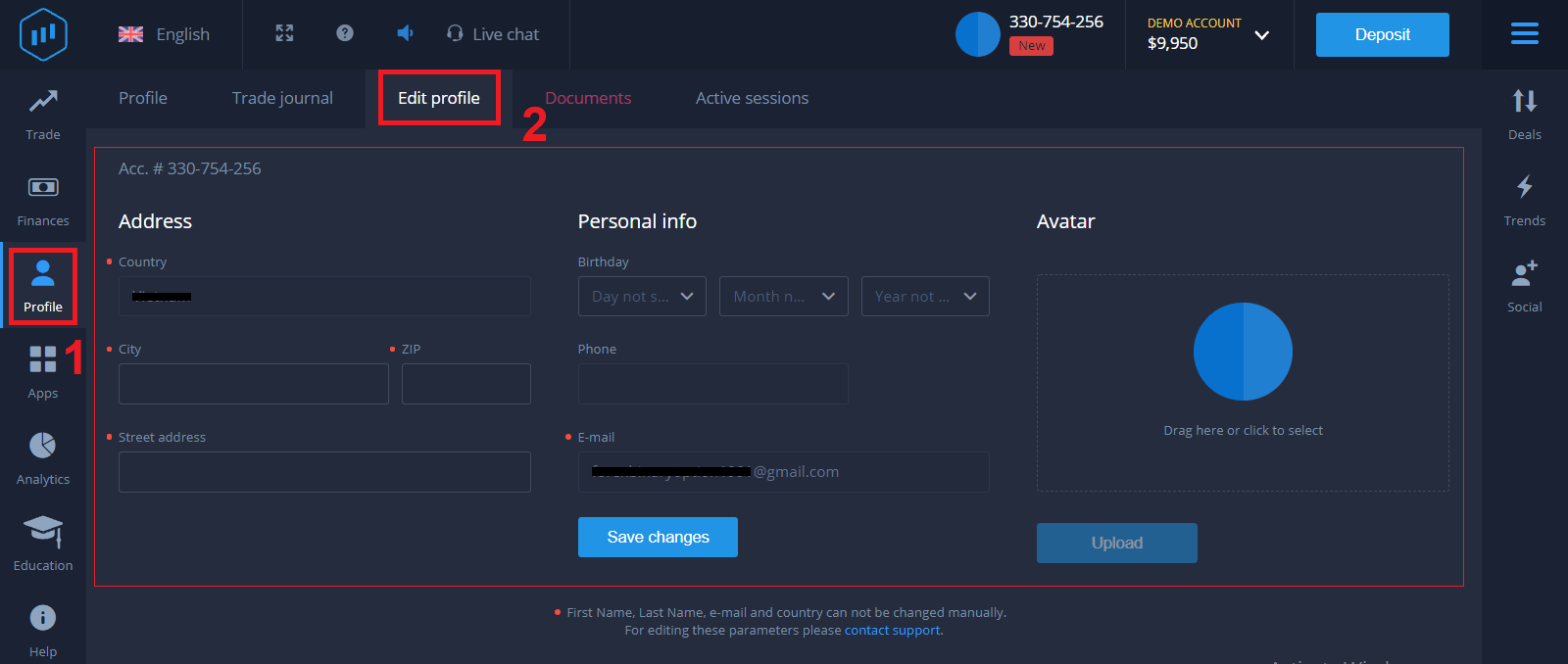
Banko kortelės patikrinimas
Patvirtinimo procesas skiriasi priklausomai nuo indėlio metodo.
Jei depozitą atliekate naudodami VISA arba MASTERCARD (kreditinę arba debetinę kortelę), turėsime patikrinti šiuos dalykus:
- Pirminio galiojančio asmens tapatybės dokumento arba paso spalvotą nuotrauką, kurioje yra jūsų nuotrauka ir vardas ir pavardė
. Paso
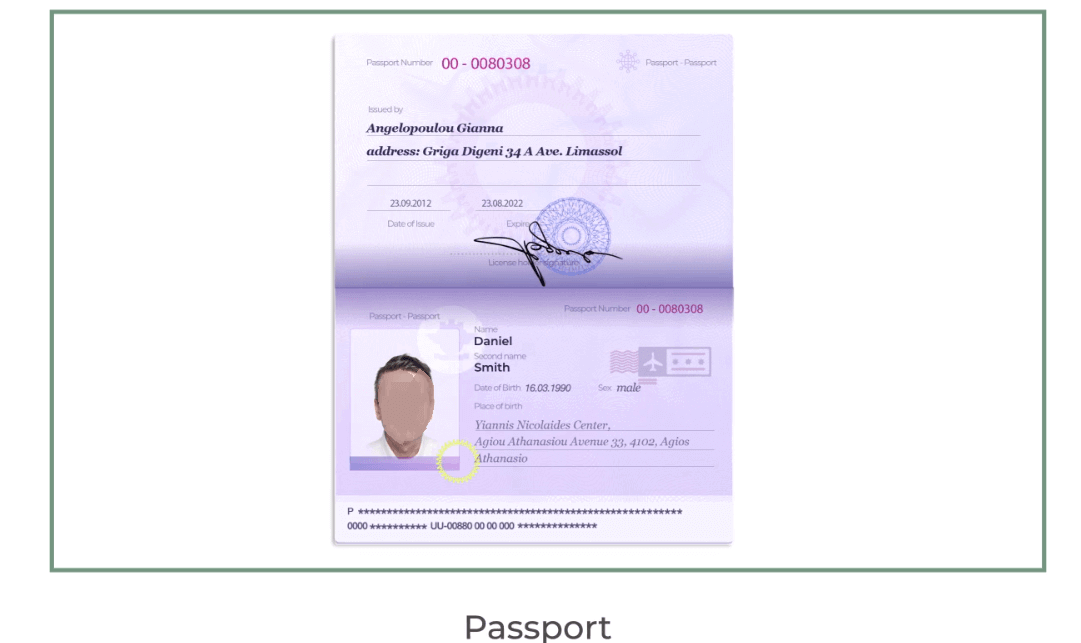
ID kortelė iš abiejų pusių
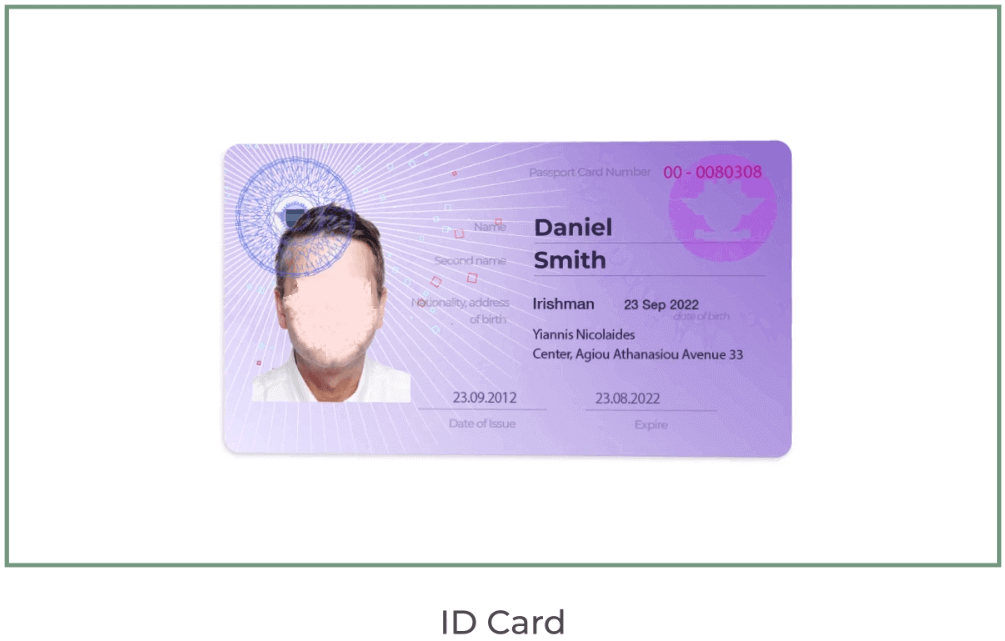
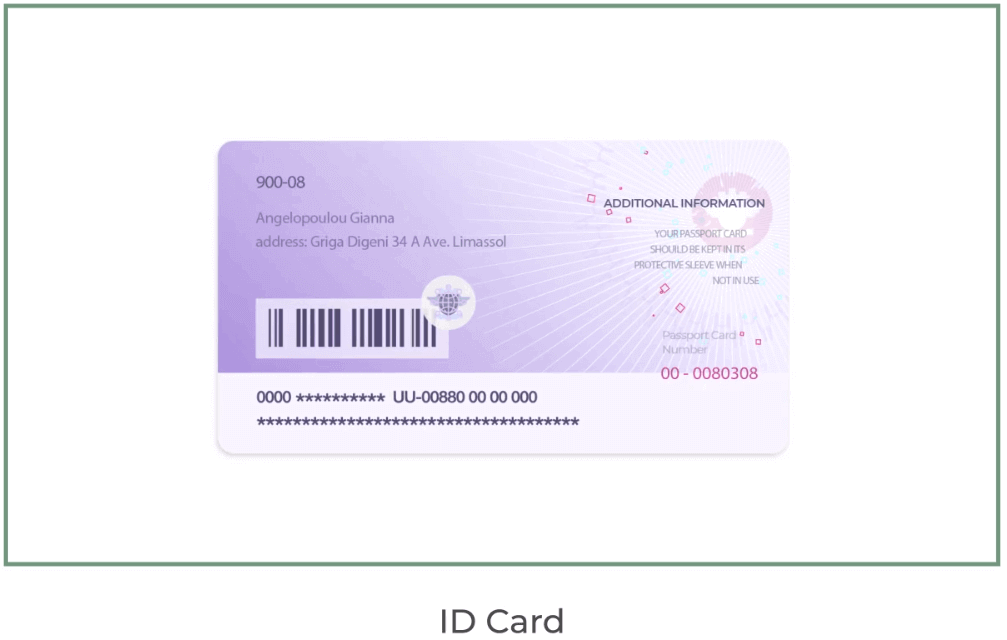
. Dokumentuose turi būti nurodyta Jūsų vardas, pavardė, nuotrauka ir nesibaigs galiojimo laikas
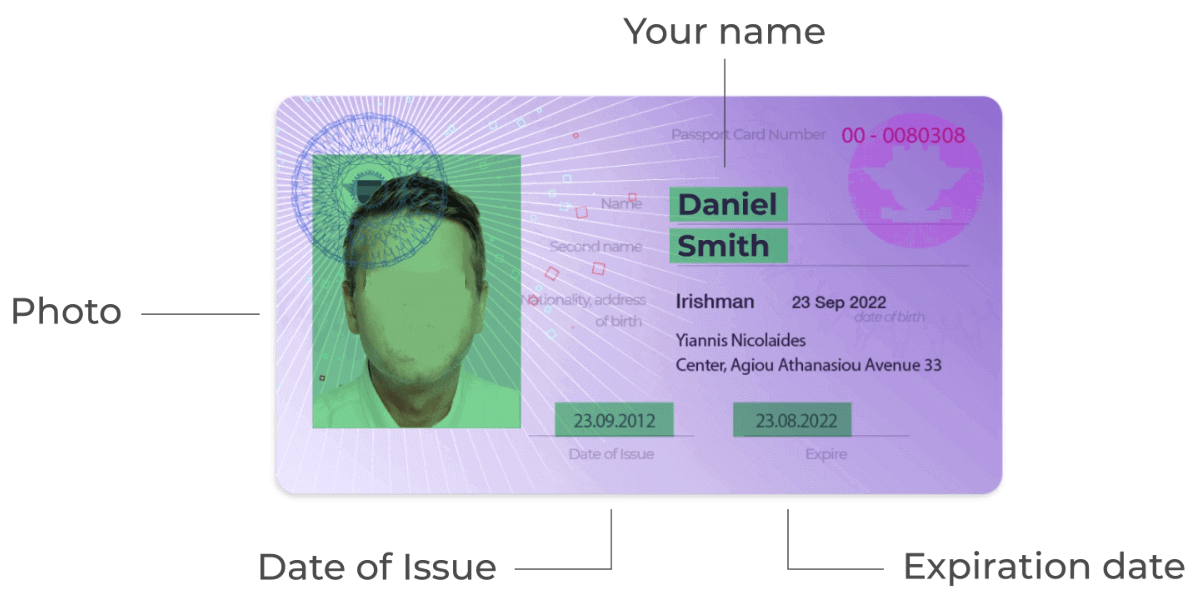
– banko kortelės nuotrauka (priekinė kortelės, naudotos įnešimui, pusė su matomais pirmaisiais šešiais ir paskutiniais keturiais skaitmenimis, su jūsų vardu ir galiojimo data)
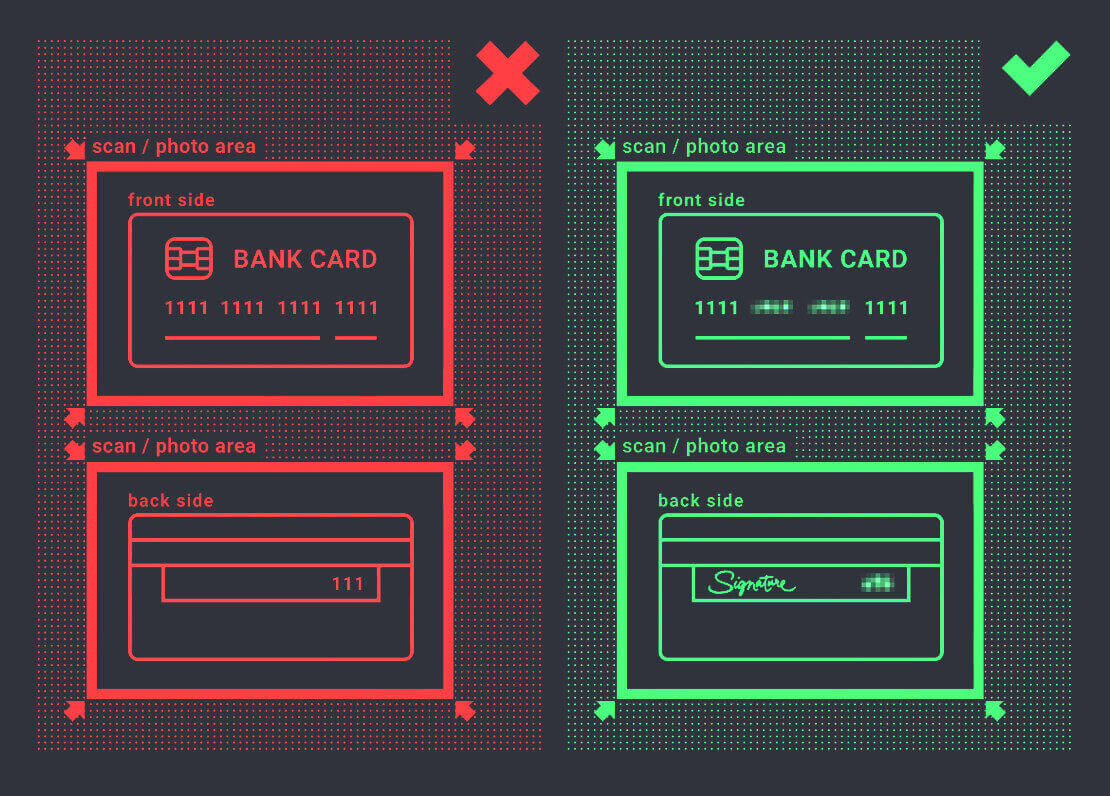
Jei pasirinksite įnešti įnašą naudodami el. piniginę, kriptovaliuta, internetinė bankininkystė ar mokėjimas mobiliuoju telefonu, mums reikės tik patvirtinti jūsų pagrindinį galiojantį asmens tapatybės dokumentą arba pasą.
Atkreipiame dėmesį, kad nuotraukos turi būti kokybiškos, visas dokumentas turi būti matomas ir mes nepriimame kopijų ar nuskaitymų.
Patvirtinti galima tik sukūrus TIKRĄ sąskaitą ir įnešus indėlį.